制作交互式演示文稿
计算机应用基础实例教程(Windows 7+Office 2010)-电子教案 6-3 制作交互式多媒体演示文稿

声音的添加和控制
Flash动画的添加和控制 影片的添加和控制
课外作业布置
能力测试
预习
第7章
任务三:制作音乐相册
在演示文稿中加入多媒
体信息可以提高演示文 稿的视觉和听觉效果, 而适当的图像和声音效 果可加深听众对信息的 理解
任务三:制作音乐相册
实作1:创建相册
在“插入”选项卡的
“图像”组中,单击
“相册”按钮,弹出 “相册”对话框……
任务三:制作音乐相册
实作2:添加声音
选项”命令……
任务三:制作音乐相册
实作4:插入Flash动画
要求:在相册的第8张幻灯片中,插入一个Flash动画。
① 选定要插入动画的幻灯片
②
单击“文件”选项卡中的“选项”命令,单击“自定义功能区” 选项卡
③ ④
弹出对话框,勾选“开发工具”复选框…… 单击“开发工具”选项卡的“控件”组中的“其他控件”按钮
任务三:制作音乐相册
实作4:插入Flash动画
要求:在相册的第8张幻灯片中,插入一个Flash动画。
⑤ 弹出控件列表,单击“Shockwave Flash Object”→“确定”
按钮
⑥
在幻灯片上拖动“+”指针,绘制控件
任务三:制作音乐相册
实作5:控制Flash动画
右击“Shockwave Flash
选择要链接到的幻灯片……
任务一:掌握超链接的使用
实作1:使用超链接
2. 超链接到其他文件或Web页
要求:分别为第7张幻灯片的3个项目创建到网页的超链接 • 右击要创建超级链接的文本→单击“超链接”命令 • 弹出对话框,单击“链接到”框中的“现有文件或网页”, 按图中所示的3种方式之一输入网页地址……
PowerPoint幻灯片导航和交互设计教程

PowerPoint幻灯片导航和交互设计教程一、引言PowerPoint是一种功能强大的幻灯片制作工具,被广泛应用于展示、教育和培训等活动中。
然而,如何设计一个富有交互性且能够引导观众理解内容的幻灯片,是一个关键问题。
本教程将介绍一些常用的导航和交互设计技巧,帮助您创建出令人印象深刻和易于操作的幻灯片。
二、幻灯片导航设计1. 使用导航按钮在幻灯片中添加导航按钮,以帮助观众快速转到所需的内容。
您可以在每个页面的底部或侧边添加按钮,并使用超链接功能将其与对应页面关联起来。
观众可以通过点击按钮来导航到他们感兴趣的内容,提高演示效果。
2. 给幻灯片添加大纲和书签在制作幻灯片之前,您可以先为整个演示文稿创建一个大纲。
通过添加标题、子标题等级别的文本,您可以更好地组织内容,并在演示过程中快速导航。
另外,您还可以为每个主题添加书签,让观众能够快速跳转到相关内容。
三、交互设计技巧1. 使用超链接除了导航按钮,您还可以使用超链接来创建交互式幻灯片。
通过选择一个文本、形状或图片,并将其链接到其他页面或资源,您可以在演示过程中引导观众浏览更多相关信息。
这种方式尤其适用于产品展示、销售演示等场景。
2. 制作动画效果动画效果能够吸引观众的注意力,并在幻灯片中创建一种流畅的过渡效果。
您可以选择适当的动画类型,例如淡入淡出、平移、旋转等,为幻灯片添加动态感。
同时,您还可以使用动画来逐步揭示幻灯片的内容,以确保观众的关注度和参与度。
3. 添加媒体元素为了增强演示效果,您可以在幻灯片中添加图像、视频、音频等媒体元素。
这些元素可以通过插入功能直接添加到幻灯片中,并通过设置自动播放或手动触发来引导观众进行交互。
例如,在产品演示中,您可以放置一个可旋转的3D模型,让观众自由选择不同的视角。
四、优化幻灯片交互体验1. 简洁明了的布局在设计幻灯片的布局时,应避免使用过多的文本和图像,以免混淆观众的注意力。
保持简洁明了的布局,突出幻灯片的主要内容,有助于观众更好地理解和记忆内容。
如何利用PPT制作交互式演示文稿

如何利用PPT制作交互式演示文稿在当今数字化的时代,演示文稿已经成为我们传达信息、展示成果和分享想法的重要工具。
而一份能够吸引观众、引发互动的交互式演示文稿,则更能有效地传递信息,并给观众留下深刻的印象。
接下来,我将为您详细介绍如何利用 PPT 制作交互式演示文稿。
一、明确演示文稿的目标和受众在开始制作之前,首先要明确您制作这份演示文稿的目标是什么。
是为了推销产品、汇报工作、培训员工还是其他目的?不同的目标将决定您的内容和设计风格。
同时,要充分考虑您的受众。
了解他们的年龄、职业、知识水平和兴趣爱好等,以便您能够以他们易于接受和感兴趣的方式来呈现内容。
例如,如果您的受众是专业人士,那么您的内容可以更具深度和专业性;如果是普通大众,那么语言要尽量通俗易懂。
二、规划演示文稿的结构一个清晰合理的结构能够让您的演示文稿更有条理,也更便于观众理解。
常见的结构包括:1、引言:引出主题,引起观众的兴趣。
2、正文:详细阐述您的核心内容,可以分为几个部分,每个部分都有明确的主题。
3、结论:总结重点,强调您的核心观点,并可以提出展望或呼吁行动。
在规划结构时,要注意各部分之间的过渡要自然流畅,逻辑要严密。
三、选择合适的模板和主题PPT 提供了丰富的模板和主题,您可以根据演示文稿的内容和风格选择合适的。
一般来说,简洁、清晰、美观的模板更能突出重点,避免让观众感到眼花缭乱。
如果您找不到完全符合需求的模板,也可以对现有的模板进行修改,比如调整颜色、字体、布局等,使其更符合您的品牌形象或个人喜好。
四、设计吸引人的页面布局1、保持简洁:避免在一个页面上堆砌过多的元素,以免让观众感到混乱。
2、合理分配空间:重要的内容要占据较大的空间,并突出显示。
3、运用对比:通过颜色、字体大小、粗细等方式来突出重点,增强视觉效果。
4、图文并茂:适当插入图片、图表等元素,能够更直观地传达信息,提高观众的理解度。
五、添加交互元素这是制作交互式演示文稿的关键步骤。
在PowerPoint中制作交互式演示文稿

在PowerPoint中制作交互式演示文稿第一章:介绍交互式演示文稿在现代商务和教育领域,演示文稿已经成为了一种必不可少的工具。
它可以帮助人们向观众传达信息,展示数据和图表,并使得演讲更加生动有趣。
而在这些演示文稿中,交互式演示文稿因其能够与观众进行实时互动而备受欢迎。
接下来,我们将探讨如何在PowerPoint中制作交互式演示文稿。
第二章:选择合适的模板和布局在制作交互式演示文稿之前,首先要选择合适的模板和布局。
PowerPoint提供了各种各样的模板和布局供用户选择,不同的模板和布局有着不同的风格和用途。
可以根据演示文稿的内容和主题选择适合的模板和布局,以确保整个演示文稿具有一致的视觉效果。
第三章:添加导航和链接创建交互式演示文稿的关键是添加导航和链接。
这样,观众可以根据自己的兴趣和需求浏览演示文稿中的内容,实现自由选择。
在PowerPoint中,可以通过在幻灯片上添加按钮、超链接或动画切换效果来实现导航和链接的功能。
通过点击特定的对象或按钮,观众可以跳转到相关的幻灯片或特定的部分。
第四章:利用动画效果增强互动性动画效果在交互式演示文稿中起到关键作用。
通过在PowerPoint中设置动画效果,可以增强演示文稿的互动性和吸引力。
可以尝试添加渐变、切入、弹出等动画效果,并设置触发条件,使得演示文稿中的内容在特定的事件或操作下显示或隐藏。
这样的设计可以吸引观众的注意力,使得演示更加生动有趣。
第五章:插入互动元素为了使交互式演示文稿更加丰富多样,可以在PowerPoint中插入各种互动元素。
例如,可以在演示文稿中添加可点击的按钮,触发音频或视频的播放;可以插入在线调查表格,让观众参与投票或回答问题;还可以使用幻灯片内的表单,让观众填写表格或留言等。
这些互动元素可以使演示文稿更加有趣和吸引人。
第六章:制作互动游戏如果演示文稿需要更多的互动性,可以尝试制作互动游戏。
在PowerPoint中,可以通过设置问题和答案选项,并添加适当的动画效果来制作互动游戏。
利用GoogleSlides制作交互式演示文稿和在线展示
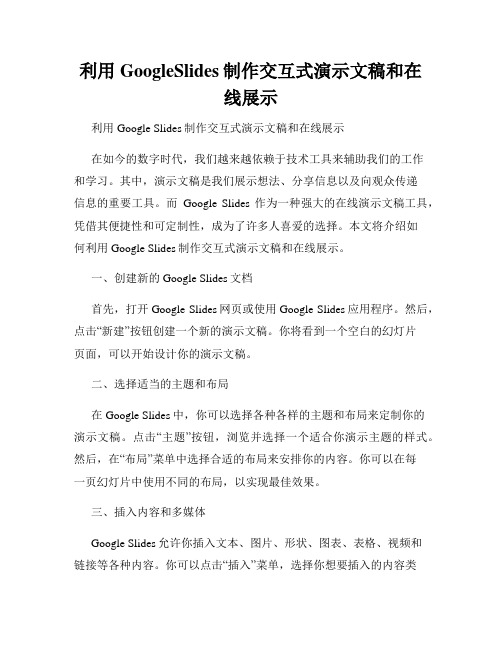
利用GoogleSlides制作交互式演示文稿和在线展示利用Google Slides制作交互式演示文稿和在线展示在如今的数字时代,我们越来越依赖于技术工具来辅助我们的工作和学习。
其中,演示文稿是我们展示想法、分享信息以及向观众传递信息的重要工具。
而Google Slides作为一种强大的在线演示文稿工具,凭借其便捷性和可定制性,成为了许多人喜爱的选择。
本文将介绍如何利用Google Slides制作交互式演示文稿和在线展示。
一、创建新的Google Slides文档首先,打开Google Slides网页或使用Google Slides应用程序。
然后,点击“新建”按钮创建一个新的演示文稿。
你将看到一个空白的幻灯片页面,可以开始设计你的演示文稿。
二、选择适当的主题和布局在Google Slides中,你可以选择各种各样的主题和布局来定制你的演示文稿。
点击“主题”按钮,浏览并选择一个适合你演示主题的样式。
然后,在“布局”菜单中选择合适的布局来安排你的内容。
你可以在每一页幻灯片中使用不同的布局,以实现最佳效果。
三、插入内容和多媒体Google Slides允许你插入文本、图片、形状、图表、表格、视频和链接等各种内容。
你可以点击“插入”菜单,选择你想要插入的内容类型。
例如,如果你想插入一张照片,点击“图片”,然后上传你的照片。
你还可以使用“字体”和“段落”样式选项来调整文本的字体、颜色和对齐方式等。
四、创建交互式内容利用Google Slides的交互式功能,你可以增加与观众的互动,使演示文稿更加生动。
例如,你可以插入按钮,并将其链接到其他页面、网站或特定幻灯片。
这样,当观众点击按钮时,他们将被引导到指定的内容或部分。
你还可以利用幻灯片的动画和过渡效果来增加视觉上的吸引力。
五、在线分享和展示Google Slides提供了在线分享和展示的便捷方式。
点击演示文稿页面右上角的“共享”按钮,你可以选择谁可以访问和编辑文档。
ppt课件交互制作
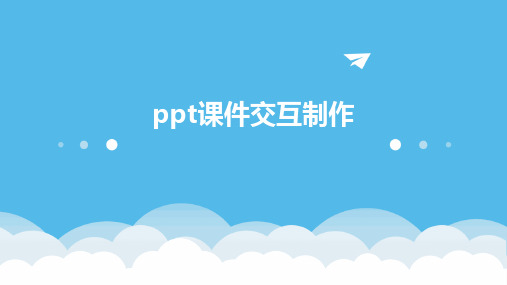
链接设置
为课件中的文本或图片添 加链接,以方便观众跳转 到相关页面或网站。
交互方式选择
根据课件的内容和目的, 选择合适的交互方式,如 弹出窗口、填写表格等。
03
交互式PPT制作工具
PowerPoint内置工具
触发器
PowerPoint内置触发器可以创建交互式动画效果,通过触发器可以让观众在点击或滑动 幻灯片时触发动画效果。
在商业环境中,交互式PPT可以用于制作 销售提案、市场调研报告和商业计划书等 ,以提高观众的兴趣和参与度。
个人用户也可以使用交互式PPT来制作个 人简历、演示文稿和宣传资料等,以展示 自己的能力和创意。
交互式PPT的优势
01
提高参与度
交互式PPT可以通过各种互动元素来吸引观众的注意力,并引导他们更
与其他PPT爱好者交流制作心得和经验 ,分享自己的作品并接受他人的建议和 指导。
THANKS
实例二:英语单词互动记忆
总结词
互动记忆式PPT能够帮助学生在轻松愉快的氛围中记忆英语 单词。
详细描述
互动记忆式PPT通过设计有趣的互动游戏和挑战,让学生在 游戏中学习和记忆英语单词。同时,通过互动反馈和奖励机 制,激发学生的学习兴趣和动力,提高学习效果。
实例三:幼儿教育互动课件
总结词
幼儿教育互动式PPT能够吸引幼儿注意力,提高幼儿学习兴趣。
好地理解演示内容,从而提高参与度。
02
增强记忆
通过交互式PPT中的动态、可控和互动元素,观众可以更加主动地参与
到演示过程中,这有助于增强他们的记忆和理解。
03
提高效率
交互式PPT还可以帮助制作人员提高效率,因为它们可以快速地创建具
有吸引力和互动性的演示文稿,而无需花费大量时间和精力进行排版、
制作可交互的演示文稿和幻灯片
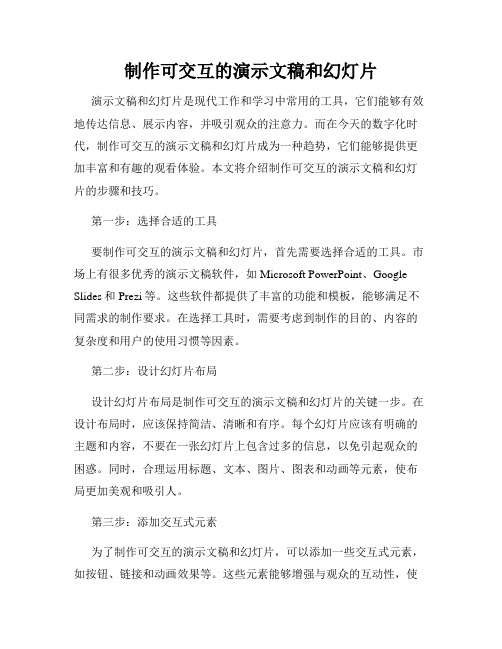
制作可交互的演示文稿和幻灯片演示文稿和幻灯片是现代工作和学习中常用的工具,它们能够有效地传达信息、展示内容,并吸引观众的注意力。
而在今天的数字化时代,制作可交互的演示文稿和幻灯片成为一种趋势,它们能够提供更加丰富和有趣的观看体验。
本文将介绍制作可交互的演示文稿和幻灯片的步骤和技巧。
第一步:选择合适的工具要制作可交互的演示文稿和幻灯片,首先需要选择合适的工具。
市场上有很多优秀的演示文稿软件,如Microsoft PowerPoint、Google Slides和Prezi等。
这些软件都提供了丰富的功能和模板,能够满足不同需求的制作要求。
在选择工具时,需要考虑到制作的目的、内容的复杂度和用户的使用习惯等因素。
第二步:设计幻灯片布局设计幻灯片布局是制作可交互的演示文稿和幻灯片的关键一步。
在设计布局时,应该保持简洁、清晰和有序。
每个幻灯片应该有明确的主题和内容,不要在一张幻灯片上包含过多的信息,以免引起观众的困惑。
同时,合理运用标题、文本、图片、图表和动画等元素,使布局更加美观和吸引人。
第三步:添加交互式元素为了制作可交互的演示文稿和幻灯片,可以添加一些交互式元素,如按钮、链接和动画效果等。
这些元素能够增强与观众的互动性,使演示更加生动和引人入胜。
例如,在文字描述某个概念时,可以在相应位置添加一个按钮,点击按钮后展示相关实例或解释;或者在图片上添加链接,点击图片后显示详细信息。
通过这些交互式元素,可以引导观众主动探索内容,提高他们的参与度和理解力。
第四步:运用多媒体素材多媒体素材在制作可交互的演示文稿和幻灯片中起到了重要的作用。
通过使用图片、视频、音频等多媒体素材,可以更好地展示内容,激发观众的兴趣。
但是,在使用多媒体素材时,需要注意素材的质量和版权问题。
选择高清晰度的图片和视频,并确保其合法使用,避免侵权和影响演示的正常进行。
第五步:调整演示流程一个好的可交互演示文稿和幻灯片需要经过反复的调整和优化。
利用PPT软件创建交互式演示文稿指南

利用PPT软件创建交互式演示文稿指南在现代社会中,演示文稿已经成为人们日常工作和学习中不可或缺的一部分。
而PPT软件作为最常用的演示工具之一,其功能强大、操作简便,深受广大用户的喜爱。
然而,如何利用PPT软件创建一份交互式的演示文稿,却是许多人困惑的问题。
本文将为大家提供一份指南,帮助大家轻松创建出令人印象深刻的交互式演示文稿。
一、选择合适的主题和布局在创建交互式演示文稿之前,首先需要确定一个合适的主题。
主题应该与演讲内容相符合,并且能够吸引听众的注意力。
同时,选择一个合适的布局也是非常重要的。
PPT软件通常提供了多种布局模板,可以根据需要选择。
在选择布局时,要考虑到文字和图片的大小、位置以及整体的美观度,以确保演示文稿的可读性和视觉效果。
二、运用动画和转场效果为了增加演示文稿的交互性,可以运用PPT软件提供的动画和转场效果。
动画效果可以使文字和图片以更生动的方式呈现,吸引听众的注意力。
转场效果则可以在幻灯片之间切换时增加一些过渡效果,使整个演示过程更加流畅。
然而,要注意不要过度使用动画和转场效果,以免分散听众的注意力。
三、添加交互元素为了增加演示文稿的交互性,可以添加一些交互元素。
例如,可以在幻灯片中插入超链接,使听众可以点击链接跳转到其他页面或相关资源。
还可以添加按钮,通过点击按钮来触发特定的动作或显示隐藏的内容。
此外,还可以利用PPT软件提供的表单功能,创建问卷调查或投票环节,与听众进行互动。
四、利用多媒体资源为了增强演示文稿的效果,可以利用多媒体资源。
PPT软件支持插入图片、音频和视频等多种多媒体元素。
插入一些相关的图片可以使演示更加生动,插入音频可以增加背景音乐或解说词,插入视频可以展示一些实际操作或案例。
然而,要注意不要过度使用多媒体资源,以免影响演示文稿的流畅性和内容的重点。
五、设计简洁明了的导航栏为了方便听众浏览演示文稿,可以设计一个简洁明了的导航栏。
导航栏可以包括幻灯片的标题和编号,以及一些快速跳转的按钮。
课题十六交互式演示文稿制作

课题十六 : 交互式相册的制作【课时安排】2 学时【教课方法与教课手段】采纳一体化教课,事例剖析法【教课环境】装有 office2003办公软件和广播教课软件的电脑( 1 台/ 人)【教课要点】1.制作母版应用到演示文稿内;2.给幻灯片中的对象增添动画;3.给幻灯片增添切换成效;4.给对象增添超链接;5.动作按钮的设置;6.演示文稿放映方式的设置。
【教课难点】1.制作母版应用到演示文稿内;2.给对象增添超链接、动画成效;3.动作按钮的设置;【教课过程】一、复习旧课1、如何对演示文稿设置页面格式、页眉及页脚?(学生到台前演示)2、如何设置幻灯片的背景?二、新课导入PPT软件中有好多动画成效设置,幻灯片中增添了动画成效、插入一些相应的声音、为某些部分增添链接成效,这些都能够使得整个幻灯片更为适用,要想达到更有效的成效,一定掌握幻灯片放映中的各样命令。
三、新课讲解项目名称:交互式相册的制作1、项目提出(老师达成)平时生活中,我们常常会照好多相片,那怎么把这些相片集中起来做个相册并有交互成效呢,为此我们设计这个项目,让大家来学学怎么用PPT 来制作交互式相册。
2、有关知识点简介(老师达成)要达成本项目的制作,波及到的主要知识点以下:(1)电子相册的制作(2)超链接、动作按钮的设置。
(3)自定义动画、切换成效、动画方案设置。
(4)多媒体元素的增添3、项目要求(学生阅读)(1)经过履行“插入”选项卡→“相册新”→建“相册来”创立演示文稿,插入图片来自“文件/磁盘”,如图 1 所示,将素材中的文件名为 1 到 9 的图片挨次插入演示文稿中,图片版式选择“ 1 张图片”,相框形状:圆角矩形,保留演示文稿至素材文件夹,文件名为“交互式电子相册 .pptx 。
”将素材“pic1.bmp ”图片文件设置为第一张幻灯片背景,将原标题删除,插入艺术字:风景画相册,艺术字款式:第 5 行第 4 列, 72 号字,字体颜色: rgb(255,51,204) ;跟从路径:上弯弧;暗影:左上角的透视;副标题文字改为“拍照喜好者创立”,32 号字,加粗,字体颜色: RGB (85,142 ,213 )。
制作与使用交互式课件

实例二:制作一个复杂的交互式课件
总结词:功能丰富
详细描述:使用专业的课件制作工具,如Instructify或Articulate Storyline,来创建更复杂的交互式 课件。设计丰富的互动元素,如拖放、选择题、填空题等。添加视频、音频和动画效果,使课件更加 生动有趣。同时,可以设置个性化学习路径和评估标准,以便更好地跟踪学习进度和效果。
。
Google Slides
谷歌的在线演示文稿工 具,与其他谷歌应用集
成良好。
Instructo
一个专门用于制作交互 式课件的平台。
选择合适的工具
根据需求选择
根据学习资源选择
根据课件的内容和目标选择合适的工 具。
根据可用的学习资源选择,如在线教 程、书籍等。
根据平台选择
根据用户使用的操作系统选择相应的 软件。
响应时间
优化响应时间,确保用户 操作的及时性和准确性, 提供即时的反馈和指导。
内容与形式的统一
内容准确
确保课件内容准确无误, 与教学目标和课程大纲相 一致。
表现形式多样
采用多种表现形式,如文 字、图片、音频、视频等 ,以生动有趣的方式呈现 知识。
内容结构清晰
合理安排内容的逻辑结构 和层次,使用户能够快速 理解学习内容。
精简内容,突出重点,避免信息过载,确 保学习者能够快速理解和掌握知识。
在课件开头或结尾提供操作指南,帮助学 习者更好地使用课件。
评价标准与指标
内容质量
评估课件内容的准确性、完整性及条理性。
技术实现
评估课件的制作技术、界面设计、操作便捷 性等。
互动性
评价课件的互动程度和创新性,如提问、反 馈、小游戏等。
实例三:制作一个移动端的交互式课件
如何在PowerPoint中创建动态和交互式演示文稿
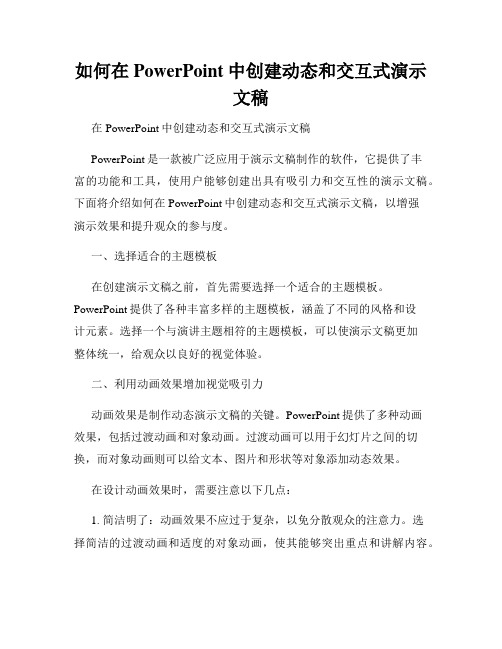
如何在PowerPoint中创建动态和交互式演示文稿在PowerPoint中创建动态和交互式演示文稿PowerPoint是一款被广泛应用于演示文稿制作的软件,它提供了丰富的功能和工具,使用户能够创建出具有吸引力和交互性的演示文稿。
下面将介绍如何在PowerPoint中创建动态和交互式演示文稿,以增强演示效果和提升观众的参与度。
一、选择适合的主题模板在创建演示文稿之前,首先需要选择一个适合的主题模板。
PowerPoint提供了各种丰富多样的主题模板,涵盖了不同的风格和设计元素。
选择一个与演讲主题相符的主题模板,可以使演示文稿更加整体统一,给观众以良好的视觉体验。
二、利用动画效果增加视觉吸引力动画效果是制作动态演示文稿的关键。
PowerPoint提供了多种动画效果,包括过渡动画和对象动画。
过渡动画可以用于幻灯片之间的切换,而对象动画则可以给文本、图片和形状等对象添加动态效果。
在设计动画效果时,需要注意以下几点:1. 简洁明了:动画效果不应过于复杂,以免分散观众的注意力。
选择简洁的过渡动画和适度的对象动画,使其能够突出重点和讲解内容。
2. 适时出现:动画效果的出现时机要恰当,与演讲内容相呼应。
可以根据讲述的逻辑顺序和重点安排动画效果的出现时间,以增加观众的关注度。
3. 连贯性:动画效果之间应具有一定的连贯性,避免出现杂乱无章的动画效果。
可以设置相同或相似的动画效果,以形成整体的一致性效果。
三、添加交互式元素增强参与度除了动画效果,PowerPoint还支持添加交互式元素,以增强观众的参与度和互动性。
以下是一些常用的交互式元素:1. 超链接:通过将文本、图片或形状设置为超链接,可以在点击时链接到其他幻灯片、网页或文件等。
这样可以将非线性的内容进行关联,使观众能够根据自身需求进行选择和跳转。
2. 按钮:在幻灯片中添加按钮,可以触发特定的操作或动态效果。
通过按钮,观众可以主动与幻灯片进行互动,例如播放视频、展开隐藏内容等。
创建交互式演示文稿

创建交互式演示文稿
一.创建指向自定义放映的超级链接
1.在普通视图或幻灯片视图中,选定用于创建交互动作的文本或对象。
2.选择“幻灯片放映”菜单中的“动作设置”命令,出现“动作设置”对话框。
3.选中“超级链接到”单选按钮,再单击列表框右边的向下箭头,从下拉列表中选择“自定义放映”命令,出现如图所示的“链接到自定义放映”对话框。
4.从“自定义放映”列表框中选择自定义放映的名称。
5.如果选中“放映后返回”复选框,则在自定义放映运行后,返回当前幻灯片。
6.单击“确定”按钮。
7.重复上述步骤,将选定的文本或对象链接到其他的自定义放映。
二.创建动作按钮
用户也可以在幻灯片中添加动作按钮,以便在放映时,单击该按钮即可链接到一张幻灯片上或者运行某个程序。
1.在普通视图或幻灯片视图中,显示要插入动作按钮的幻灯片。
2.选择“幻灯片放映”菜单中的“动作按钮”命令。
3.从“动作按钮”级联菜单中选择所需的按钮,然后将鼠标指针移到幻灯片的空白位置单击,即可插入一个默认大小的按钮,同时显示“动作设置”对话框。
4.每个按钮都有一个默认的动作设置,例如,你选择的是“第一张”按钮,则在“动作设置”对话框中自动选择“超级链接到”单选按钮,然后在下拉列表中显示“第一张”选项,表示单击该按钮,可以返回到演示文稿的第一张幻灯片中。
当然,你也可以将该按钮链接到其他的幻灯片。
5.如果要在单击该按钮后,运行某个程序,请在“动作设置”对话框中选择“运行程序”单选按钮,然后在文本框中输入应用程序的路径和文件名。
6.设置完毕后,单击“确定”按钮。
制作“最美泉州”交互式演示文稿

完成任务二的同学,可以打开任务三导学案结合微课 视频完成任务三
进阶练习
请同学们完成对“最美泉州” 的目录与子页之间的链接设置,完 成之后对“最美泉州”进行修饰美 化。
课堂小结
插入文本超链接
插入超链接
删除文本超链接 插入自选图形超链接
插入动作按钮
制作“最美泉州” 交互式演示文稿
超级链接又叫超链接,是指把幻灯片中的链接载体, 例如文本、图片、按钮等与另一个目标文件连接起来, 这个链接目标可以是演示文稿内部的幻灯片,也可以 是演示文稿外部的文件,如视频、网页、电子邮箱等 等。当浏览者单击已经链接的文字或图片后,链接目 标会打开或运行。
链接载体 文本、图片、按钮
链接目标 幻灯片、视频、网页等等
学生任务
给“最美泉州”添加超级链接。 自主学习:结合导学案与微课视频完成 本节课知识点的学习,并根据自己实际 情况选择合适的任务。
自主学习与分层任务
任务一完成要求 1)设置目录页“清源山”“开元寺”文字的超链接。 2)删除“开元寺”文字的超链接。 3) 使用自选图形圆角矩形对“开元寺”进行覆盖,并 设置超链接。 4)设置“开元寺”幻灯片的上一页,回到目录页, 下一页的动作按钮。
制作幻灯片画面特效
学习使用PowerPoint创建交互式演示文稿

学习使用PowerPoint创建交互式演示文稿PowerPoint 是一种广泛应用于商业、教育和学术领域的演示软件。
它的简单易用和丰富的功能使得创建交互式演示文稿成为一项愉快而又有趣的任务。
本文将介绍如何学习使用 PowerPoint,以创建出色的交互式演示文稿。
第一章:了解 PowerPoint在开始学习 PowerPoint 之前,我们首先需要了解一些基本概念和操作。
PowerPoint 是微软公司开发的一种演示软件,它提供了丰富的工具和特效,帮助用户创建演示文稿。
我们可以通过菜单栏、工具栏以及快捷键来操作 PowerPoint。
此外,了解幻灯片布局、主题和设计模板也是非常重要的。
第二章:创建基本幻灯片在开始创建交互式演示文稿之前,我们需要先了解如何创建基本幻灯片。
打开 PowerPoint 后,我们可以通过选择空白幻灯片或使用设计模板来创建幻灯片。
接着,我们可以添加文本、图片、表格和图表等内容。
通过插入对象和调整格式等功能,我们可以让幻灯片更加生动有趣。
第三章:添加动画效果创建交互式演示文稿的关键之一就是添加动画效果。
通过使用PowerPoint 的动画功能,我们可以使文本和图像以各种方式进出幻灯片。
例如,我们可以让文本逐字显示、图片淡入淡出、对象以路径移动等。
这些动画效果可以增强演示的吸引力和互动性。
第四章:使用多媒体素材为了丰富演示内容,我们可以使用多媒体素材。
PowerPoint 支持插入音频、视频和图像等多种媒体。
通过添加背景音乐、嵌入视频和插入图像,我们可以创造出一个更具视听效果的演示文稿。
在插入多媒体素材时,注意选择合适的格式和合适的位置,以确保良好的呈现效果。
第五章:创建交互式按钮和链接要创建一个交互式演示文稿,我们可以使用 PowerPoint 的按钮和链接功能。
通过插入按钮并设定其动作,我们可以在幻灯片上添加交互式导航。
例如,我们可以设置按钮跳转到其他幻灯片、打开网页或执行特定的动画效果。
PowerPoint中制作和编辑交互式演示文稿的方法

PowerPoint中制作和编辑交互式演示文稿的方法第一章:介绍交互式演示文稿的重要性交互式演示文稿是一种能够吸引观众注意力、增强信息传递效果的形式。
它通过引导观众的参与与互动,使演示更加有趣、生动。
交互式演示文稿不仅能够提高演示者的表现力,也有助于观众的参与度和主动性。
本章将介绍交互式演示文稿的重要性,以及为什么它在现代演讲中如此受欢迎。
第二章:使用幻灯片链接增加交互性幻灯片链接是创建交互式演示文稿的一种重要方法。
通过在PPT中添加链接,观众可以点击不同的元素来导航到其他幻灯片或外部链接。
在本章中,我们将学习如何使用幻灯片链接来创造交互性。
我们将介绍链接的种类和如何在演示中添加链接。
此外,我们还将提供一些实用的技巧和示例,以帮助您更好地使用幻灯片链接。
第三章:运用动画效果提高交互性动画效果是另一种增加交互性的有力工具。
通过为幻灯片中的元素添加动画效果,您可以引起观众的注意,并帮助他们更好地理解所呈现的内容。
本章将介绍如何使用动画效果来创造交互式演示文稿。
我们将提供一些常见的动画效果示例,并探讨如何合理运用这些效果,以达到最佳的交互效果。
第四章:利用触发器和动作设置实现交互性触发器和动作设置是另一种制作交互式演示文稿的方法。
通过在幻灯片上设置触发器和动作,您可以实现多种交互效果,如点击按钮显示隐藏内容、触发视频播放等。
本章将详细介绍如何使用触发器和动作设置来创造交互性。
我们将提供一些常见的触发器和动作示例,并讲解如何正确设置它们。
第五章:使用表单和调查增加互动效果表单和调查是增加交互性的另一种有效手段。
通过在演示文稿中添加表单和调查,您可以与观众进行即时的互动,了解他们的意见和反馈。
本章将介绍如何在PPT中添加表单和调查,并讨论如何最大限度地利用这些互动工具。
我们还将探讨如何分析和应用观众的反馈,以提升您的演示效果。
第六章:运用多媒体素材加强交互性多媒体素材,如音频、视频和图片,是增加交互性的有力工具。
如何使用PowerPoint设计动态和交互式演示

如何使用PowerPoint设计动态和交互式演示在当今的工作和学习中,PowerPoint 已经成为了我们展示信息、传达观点的重要工具。
然而,仅仅制作出一张张静态的幻灯片往往难以吸引观众的注意力,也无法充分展现内容的魅力。
为了让演示更具吸引力和效果,我们需要学会使用 PowerPoint 来设计动态和交互式的演示。
一、选择合适的主题和布局首先,在开始设计之前,要根据演示的内容和目的选择合适的主题和布局。
PowerPoint 提供了丰富的主题模板,从简洁商务到创意艺术,应有尽有。
但不要仅仅依赖于默认的模板,要根据自己的需求进行调整和修改。
比如,如果您的演示是关于科技产品的介绍,那么可以选择一个具有现代感和科技元素的主题;如果是教育类的演示,可能更适合选择简洁清晰、色彩明快的布局。
同时,注意页面的排版要合理,避免元素过于拥挤或分散。
重要的信息要突出显示,文字大小、颜色、字体的搭配要协调,以保证观众能够轻松阅读和理解。
二、运用动画效果动画效果是让演示变得动态的关键。
通过巧妙地使用动画,可以引导观众的注意力,增强演示的趣味性和逻辑性。
例如,在进入新的页面时,可以选择淡入、缩放、旋转等效果,让页面的切换更加自然流畅。
对于文本和图片元素,可以设置出现、消失、移动等动画,以逐步展示信息,避免一次性呈现过多内容导致观众的认知负担。
但要注意,动画效果的使用不宜过于复杂和频繁,否则会让观众感到眼花缭乱,分散对内容的关注。
简洁而有针对性的动画才能真正起到提升演示效果的作用。
三、添加转场效果转场效果是在幻灯片之间切换时使用的特效。
恰当的转场效果可以使演示更加连贯和富有节奏感。
PowerPoint 提供了多种转场效果,如溶解、擦除、推进等。
您可以根据演示的风格和内容选择合适的转场效果。
比如,如果演示的内容较为严肃和正式,那么选择简单平稳的转场效果会更合适;如果是创意性的演示,可以尝试一些更具个性和冲击力的转场。
同样,转场效果的使用也要适度,不要为了追求新奇而过度使用,以免影响演示的整体效果。
Powerpoint中制作交互式演示文稿

Powerpoint中制作交互式演示文稿第一章:介绍与目的在现代职场中,演示文稿已经成为一种常见的沟通工具。
而在众多演示软件中,PowerPoint作为最经典的一种,凭借其强大的功能和简洁的界面而备受欢迎。
本文将重点探讨如何利用PowerPoint制作交互式演示文稿,以增强观众的参与度和效果。
第二章:准备工作在制作交互式演示文稿之前,我们需要进行一些准备工作。
首先,需要明确演示的目的和观众群体,以确定演示的主题和内容。
其次,收集相关资料和图片素材,以便后续的制作。
最后,对演示文稿的整体结构进行规划,确定章节和流程。
第三章:利用动画和过渡效果在PowerPoint中,动画和过渡效果是制作交互式演示文稿的关键。
通过设置动画,可以使内容逐步呈现,增加观众的好奇心和参与感。
通过过渡效果,可以实现页面切换的平滑过渡,使整个演示文稿更加流畅。
然而,需要注意的是,动画和过渡效果的使用应当适度,过多的效果可能会分散观众的注意力。
第四章:插入超链接和按钮为了增加演示文稿的交互性,我们可以在PowerPoint中插入超链接和按钮。
通过在文本或图片上设置超链接,可以在点击时跳转到其他页面或外部链接。
通过插入按钮形状,并设置相关的动作,可以实现点击按钮后触发特定的动画或页面切换。
这样,观众就可以根据自己的兴趣和需求来主导演示的进程。
第五章:利用互动工具和插件除了内置的功能,PowerPoint还支持各种互动工具和插件,可以进一步增强演示文稿的交互性。
例如,可以利用Socrative或Mentimeter等在线投票工具,让观众参与内容选择和答题。
还可以利用插件如Articulate Storyline或iSpring等,制作互动式的问答环节或游戏,使演示更富有趣味性和互动性。
第六章:设计美观的界面和布局演示文稿的外观是吸引观众的第一印象。
在PowerPoint中,我们可以通过选择合适的主题、颜色和字体,来打造美观的界面。
使用PowerPoint设计交互式演示文稿

使用PowerPoint设计交互式演示文稿第一章:PowerPoint的基本介绍PowerPoint是一种常见的演示文稿软件,广泛应用于学术界、商业界和教育领域。
它具有丰富的功能和友好的用户界面,使得设计者可以轻松创建交互式演示文稿来展示他们的思想和观点。
在这一章节,我们将详细介绍PowerPoint的基本功能和操作方法。
第二章:设计演示文稿的准备工作在设计交互式演示文稿之前,我们需要进行一些准备工作。
首先,我们需要明确演示文稿的主题和目标受众。
通过明确主题,我们能够更好地组织演示内容,并确保与目标受众的需求相契合。
其次,我们需要收集所需的素材,如图片、图表和视频等。
这些素材能够增加演示文稿的可视化效果,并提升观众的参与感。
第三章:选择和设计版式选择适合的版式是设计交互式演示文稿的关键一步。
PowerPoint提供了各种预设的版式,如标题页、内容页和总结页等。
我们可以根据演示文稿的内容和风格来选择相应的版式。
同时,我们也可以自定义版式,根据自己的喜好和需求进行设计。
第四章:应用动画和过渡效果动画和过渡效果能够增加演示文稿的交互性,使观众更加专注和参与。
PowerPoint提供了多种动画效果和过渡效果供我们选择。
在使用动画效果时,我们需要注意不要过度使用,以免分散观众的注意力。
此外,过渡效果的选择应该与演示文稿的内容和风格相匹配,以达到较好的视觉效果。
第五章:添加互动元素为了增加演示文稿的交互性,我们可以添加一些互动元素,如超链接、按钮和选项卡等。
通过设置超链接,我们可以在同一演示文稿内实现页面跳转,或者在外部链接到其他相关资源。
按钮和选项卡可以让观众选择自己感兴趣的内容,并实现即时的响应。
这些互动元素可以提升观众的参与度,使演示文稿更加生动和有趣。
第六章:设计注释和讲解稿注释和讲解稿是设计交互式演示文稿时不可忽视的一部分。
通过编写清晰准确的注释和讲解稿,我们能够更好地向观众传达演示内容,并回答他们的问题。
如何使用 PowerPoint 制作交互式演示
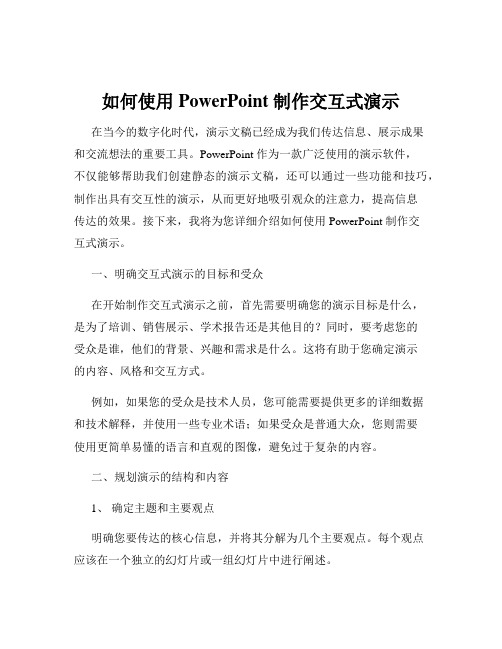
如何使用 PowerPoint 制作交互式演示在当今的数字化时代,演示文稿已经成为我们传达信息、展示成果和交流想法的重要工具。
PowerPoint 作为一款广泛使用的演示软件,不仅能够帮助我们创建静态的演示文稿,还可以通过一些功能和技巧,制作出具有交互性的演示,从而更好地吸引观众的注意力,提高信息传达的效果。
接下来,我将为您详细介绍如何使用 PowerPoint 制作交互式演示。
一、明确交互式演示的目标和受众在开始制作交互式演示之前,首先需要明确您的演示目标是什么,是为了培训、销售展示、学术报告还是其他目的?同时,要考虑您的受众是谁,他们的背景、兴趣和需求是什么。
这将有助于您确定演示的内容、风格和交互方式。
例如,如果您的受众是技术人员,您可能需要提供更多的详细数据和技术解释,并使用一些专业术语;如果受众是普通大众,您则需要使用更简单易懂的语言和直观的图像,避免过于复杂的内容。
二、规划演示的结构和内容1、确定主题和主要观点明确您要传达的核心信息,并将其分解为几个主要观点。
每个观点应该在一个独立的幻灯片或一组幻灯片中进行阐述。
2、设计逻辑流程按照一个合理的逻辑顺序组织您的内容,比如从问题引入,到解决方案的提出,再到案例分析和总结。
确保每个部分之间过渡自然,让观众能够轻松跟上您的思路。
3、筛选和精简信息避免在演示中堆砌过多的文字和数据,只选择最关键和有价值的信息进行展示。
可以使用图表、图片和简短的语句来概括要点,以增强视觉效果和易读性。
三、选择合适的模板和布局PowerPoint 提供了丰富的模板和布局选项,您可以根据演示的主题和风格选择合适的模板。
同时,也可以对模板进行自定义修改,以满足您的具体需求。
1、考虑配色方案选择与主题相关且视觉舒适的颜色组合。
一般来说,避免使用过于鲜艳或刺眼的颜色,以免影响观众的观看体验。
2、字体和字号选择清晰易读的字体,并根据内容的重要性和层级,使用不同的字号进行区分。
标题通常使用较大的字号,正文则使用较小的字号。
- 1、下载文档前请自行甄别文档内容的完整性,平台不提供额外的编辑、内容补充、找答案等附加服务。
- 2、"仅部分预览"的文档,不可在线预览部分如存在完整性等问题,可反馈申请退款(可完整预览的文档不适用该条件!)。
- 3、如文档侵犯您的权益,请联系客服反馈,我们会尽快为您处理(人工客服工作时间:9:00-18:30)。
为了使教学更加贴近学生实际,安排基础较好的同学与基础 稍差的同学坐在一起,我希望借助这种方式,有助于学生之间的 学习与交流。
五、教法与学法
教法:“任务驱动”,对各种相关信息进行集成,制作以“健康 生活新方式”为主题的交互式演示文稿 ”。
学法:主动探究学习并进行小组间的讨论与协作。
六、教学过程
制作交互式演示文稿—说课
哈尔滨第十四中学 赵石磊
一、教材与选题原因
本节课我所讲授的内容是《制作交互式演示文稿 》,我们现在使 用的教材是“上海科技教育出版社”出版的《信息技术》必修和 选修教材。在教材中关于“制作演示文稿”的内容并不多,只有 在《信息技术》必修第三章中的“信息的集成与交流”涉及了使 用PowerPoint制作集成“图片、声音、视频等”信息的学生作品, 同时,教材也给我们提供了Authorware、Dreamweaver等软件。虽 然, 利用PowerPoint制作演示文稿,在教材中占的比重并不多, 但我认为, PowerPoint在“演示信息”、“表达信息”、“传递 信息” 这几方面的“表现欲”更强,更直观,并且操作相对简单, 容易上手,集成多种信息的性能也比较突出。更重要的是 PowerPoint在日常的学习和生活中更为常见、常用。所以,我在 讲授这部分内容的时候选择了让学生使用PowerPoint来制作交互 式的演示文稿。
1、利用字符链接 2、利用文本框链接 3、动作设置 4、图片链接 5、动作按钮
பைடு நூலகம்
三、重点、难点分析
教学难点:操作对象间的链接关系
由谁链接到谁?然后如何链接回“原点”或者是“目录”。往往 学生容易混淆。在讲授这部分内容的时候,最好让学生先用纸和 笔设计出作品的整体框架,再进行实际操作,这样就容易的多! 难点得到解决的同时,也培养了学生对事物整体布局的统筹能力、 掌控能力与分析能力。
二、教学目标
1、知识目标:以“健康生活新方式”为主题让学生学会利用 PowerPoint软件制作简单的交互演示文稿作品。本节课需要学生 掌握的知识点为“超链接”。如何达成此目标?通过本节课的讲 授与训练来实现。
2、能力目标:训练学生“信息集成”、“自主探究学习”的能力。 如何达成此目标?“信息集成”能力的培养,训练学生如何搜索 信息、采集整理信息、分析信息、加工信息的能力。例如,在作 品中用到的图片和视频信息,可以让学生自己去互联网上搜索并 下载,最后进行编辑和使用。“自主探究学习”体现在让学生自 己找出几种建立超级链接方法。如:“文字链接”、“图片链 接”、“动作按钮 ” 等。
四、学生
学生是我们教学过程中最重要的部分之一,由于种种原因,
我所教的学生信息技术基础是不同的,他们有关“信息”的意识
及情感也大不相同。而他们所学习的教材是相同的,这样就无法
照顾到不同学生的个性化需求。在我所教的学生中,大约是30%左
右的同学的基础不错,30%左右的同学无任何基础,40%左右的同
学有一点基础。
3、德育渗透:通过本节课的内容,培养学生积极健康向上的生活 方式,从而改变学生不良的生活和饮食习惯,达到培养学生的情 感、态度与价值观等非智力因素的目的 。
三、重点、难点分析
教学重点:建立交互式演示文稿方法--设置链接 “链接” 无论是在互联网上还是我们所使用的各种软件当中都是 非常常见,非常重要的。给予学生恰当的比喻更有助于学生的理解 与学习。 “链接” 好像是一座联通两个城市的桥,点击这座“桥” 你就可以迅速的从一个“城市”切换到另一个“城市”。 学生探究学习,教师总结“PowerPoint”中有几种建立“链接”的方 法
背景:学生已经学习过“改变背景图案 ”、“插入音乐 ”、“插入并 调整图片 ”、“插入影片 ”、 “自定义动画” 。本节课将要学习的 “插入超链接” 并制作作品。
1、任务与情境 通过举例不良的生活习惯给人们带来的危害引出,本节课内容。利用 PowerPoint制作以“健康生活新方式”为主题的交互式演示文稿 ,使 学生在情境中带着任务去学习。 2、评价 建立统一评价标准,如,作品中集成了几种信息?作品中使用了哪几种 “链接”的方式?作品的内容如何?等等。给予学生适当的鼓励,恰当 的评价。激发学生学习兴趣。 3、思考 通过学生自己的动手制作,引导学生去从中发现什么?联想到了什么? 把他们的发现与全班同学分享,让学生感觉到学习的快乐,树立学习的 信心,启发其他同学的思维。 4、教师演示与总结
七、课后
1、如何更有效的激发学生学习兴趣? 2、怎样能够有所创新?培养学生的创新
能力
